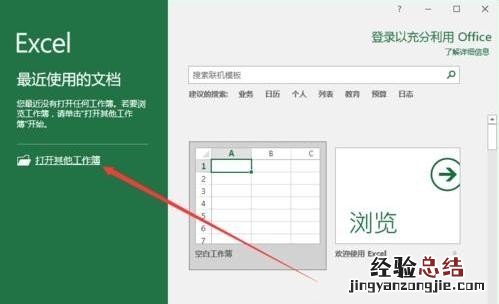
Excel2016开启自动筛选日期分组功能的步骤
1、鼠标左键双击计算机桌面Excel2016程序图标 , 将其打开运行 。在打开的Excel2016程序窗口,点击“打开其他工作簿”选项,打开需要进行编辑的Excel工作表 。如图所示;
2、在Excel工作表中 , 在日期列自动筛选时 , 发现日期并没有按年月日进行分组 。如图所示;
3、接着在打开的Excel工作薄窗口中,点击左上角的“文件”命令选项 。如图所示;
【Excel2016如何开启自动筛选日期分组功能】
4、在打开的“文件”命令窗口中,点击“选项”命令选项 。如图所示;
5、点击“选项”命令选项后,这个时候会打开Excel选项对话窗口 。如图所示;
6、在打开的Excel选项对话窗口中 , 将选项卡切换到“高级”选项卡栏 。如图所示;
7、在“高级”选项卡的右侧窗口中,找到“此工作簿的显示选项”分组中的“使用‘自动筛选’菜单分组日期”选项 , 并将其勾选即可 。如图所示;
8、返回到Excel工作表中,再次自动筛选日期,即可日期已自动进行分组 。如图所示;

文章插图










